在进行SQL Server远程访问设置时,需要通过以下几个步骤来完成。首先,要确保开启SQL Server的远程连接功能。其次,需要配置SQL Server浏览器服务来处理客户端应用程序的连接请求。另外,还需配置防火墙以允许远程连接,并设置SQL Server的身份验证模式。
如何开启SQL Server的远程连接功能?
需要在 SQL Server Management Studio (SSMS) 中启用远程连接,在对象资源管理器中,右键点击服务器名,选择“属性”,然后在“连接”页中勾选“允许远程连接到此服务器”。
如何配置SQL Server浏览器服务?
SQL Server浏览器服务用于处理来自客户端应用程序的连接请求,确保该服务正在运行,可以通过 Windows服务(services.msc)来检查和启动它。
如何配置防火墙以允许远程连接?
你需要在防火墙中打开 SQL Server 的端口(默认为1433),如果你使用的是 Windows 防火墙,可以在“Windows 防火墙与高级安全”中创建一个新的入站规则。
如何设置SQL Server的身份验证?
SQL Server支持两种身份验证模式:Windows身份验证和SQL Server身份验证,如果你想使用SQL Server身份验证,需要在登录名中添加一个SQL Server身份验证的登录名。
以上是详细的操作步骤,确保按照每个步骤逐一进行设置,以实现SQL Server的远程访问。
若遇到问题,可参考下面的相关问题与解答。
对于Q1: 如果我已经按照上述步骤操作,但仍然无法远程连接到SQL Server,可能是什么原因?
A1: 可能的原因有很多,例如网络问题、防火墙设置问题等,你可以尝试在服务器上使用telnet命令检查端口是否已经打开,或者检查网络设置是否正确。
对于Q2: 我如何在SQL Server中使用Windows身份验证进行远程连接?
A2: 在使用Windows身份验证进行远程连接时,你需要确保你的Windows账户在SQL Server中有足够的权限,你可以在SQL Server Management Studio中的“登录名”下,为你的Windows账户添加相应的权限。
希望以上内容可以帮助你顺利进行SQL Server的远程访问设置,如有其他疑问或需要进一步帮助,请留言评论,谢谢观看!





评论留言